Windows dorește să facă upgrade la 10. Proces de actualizare. Instalarea actualizării aniversare
Windows dorește să facă upgrade la 10. Proces de actualizare. Instalarea actualizării aniversare
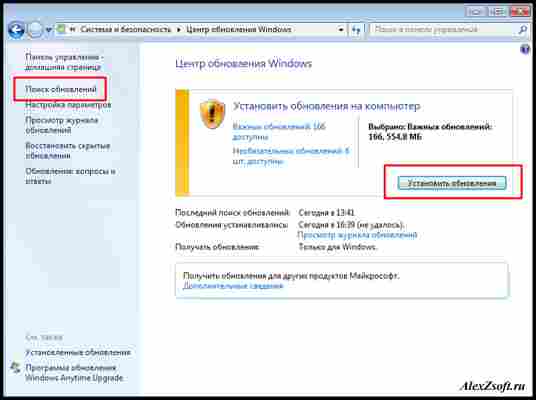
Întrebare Cum se face upgrade gratuit de la Windows 7 la Windows 10 a devenit relevant pentru mulți. Practica a arătat că utilizatorii se află într-o fundătură și nu știu cum să lanseze un upgrade la Windows 10. Este destul de simplu să upgradezi Windows 7 la Windows 10 deja instalat pe un computer sau laptop fără a-l șterge și a salva toate datele utilizatorului.
Cum se face upgrade de la Windows 7 la Windows 10
De fapt, totul este foarte simplu și prozaic și nu necesită abilități speciale. Microsoft Corporation oferă tuturor oportunitatea de a actualiza oficial Windows 7, Windows 8 sau Windows 8.1 la Windows 10 complet gratuit, desigur, cu o licență pentru Versiune curentă sistemul de operare cu care intenționați să faceți upgrade la Windows 10.
Următoarele vor arăta și descrie întregul proces. Actualizări Windows 7 pe Windows 10 pas cu pas. Tranziția de la Windows 8 și Windows 8.1 la Windows 10 în ceea ce privește acțiunile efectuate nu este diferită de operațiunile efectuate pentru „Șapte”. Asadar, haideti sa începem.
Mai întâi trebuie să determinați adâncimea de biți versiunea instalată 32 sau 64 de biți. Pentru a face acest lucru, faceți clic pe butonul „Start”, găsiți elementul „Computer” și faceți clic dreapta pe el, în meniul derulant care apare, selectați elementul „Proprietăți”. Se va deschide o nouă fereastră cu informații de bază despre sistemul dvs., adâncimea de biți va fi indicată în linia „Tip de sistem”.
Pe baza cunoștințelor acumulate, trebuie să descărcați versiunea corespunzătoare a programului actualizări de Windows 10 Instrument de creare media (link-urile sunt furnizate la sfârșitul acestei pagini).
Asigurați-vă că computerul sau laptopul are o conexiune la Internet, programul actualizare automata trebuie să descărcați aproximativ 4 gigaocteți de date. Lansați Instrumentul de creare media descărcat, selectați „Actualizați acest computer acum” și faceți clic pe butonul „Următorul”
Va incepe pornire Windows 10 de pe Internet, o bară de progres va fi afișată în acest moment, puteți continua să utilizați computerul, dar nu îl reporniți și nu îl opriți. Descărcarea poate dura de la câteva minute la câteva ore, în funcție de viteza conexiunii la internet.
și apoi ferestre pentru căutarea actualizărilor și pregătirea sistemului pentru actualizare
La finalizarea proceselor pregătitoare, va apărea o fereastră cu termenii licenței, pe care îi veți citi cu atenție și dacă sunteți mulțumit de tot ce sunt în ei - faceți clic pe butonul „Accept”
Căutarea actualizărilor va fi lansată din nou, apoi va fi verificată pregătirea pentru instalare, iar dacă nu există probleme, va apărea o fereastră cu inscripția „Gata de instalare”, care va indica ce versiune va fi instalată, adică. dacă ai instalat Windows 7 Home, atunci se va instala Windows 10 Home, dacă a fost Professional, atunci acesta va fi actualizat corespunzător la Professional, în timp ce toate datele tale vor fi salvate, iar sistemul va fi activat automat. Rămâne doar să porniți actualizarea făcând clic pe butonul „Instalare”.
După pornirea actualizării, care va dura de la câteva minute până la o oră, în funcție de viteza computerului dvs., computerul va fi repornit de mai multe ori, toate procesele care au loc sunt însoțite de explicații în limba rusă și nu vor provoca dificultăți de înțelegere. După finalizarea instalării, veți deveni mândru proprietar al sistemului de operare
O actualizare gratuită pentru Windows 10 a devenit disponibilă astăzi, este disponibilă pentru toate computerele cu Windows 7 licențiat, precum și 8.1, pe care a fost rezervată anterior. Cu toate acestea, acest lucru nu este deloc necesar, la fel ca și așteptarea unei notificări despre posibilitatea de actualizare la Windows 10, puteți oricând să o faceți manual.
Procedura va fi exact aceeași, doar că nu trebuie să așteptați până când sistemul vă solicită să descărcați actualizarea. În plus, conform informațiilor furnizate de dezvoltator, nu toată lumea va putea obține o actualizare la Windvos 10 într-o zi. Actualizarea va fi posibilă folosind metodele descrise mai jos numai din versiunile de acasă și profesionale de Windows.
Lansarea upgrade-ului la Windows 10
Dacă computerul dvs. are o versiune cu licențăsaucare a trecut prin procedura de activare poate fi în orice moment și poate fi complet gratuit pentru a face upgrade, există multe moduri de a face acest lucru.
Metoda de actualizare selectată nu va afecta în niciun caz datele dumneavoastră personale, precum și programele care sunt stocate pe computer. Problemele pot apărea doar cu driverele unor dispozitive, dar este ușor să o remediați, trebuie doar să descărcați driverul necesar sau să rulați discul care vine de obicei cu kit-ul. Pot apărea și probleme de compatibilitate ale unor programe.
Pe site-ul Microsoft puteți descărca noua versiune Instrument de creare a suporturilor de instalare Windows 10, cu care vă puteți actualiza computerul sau puteți descărca un fișier care vă va permite instalare curată.
Programul poate fi găsit pe pagină în diferite versiuni, făcând distincție între o versiune pe 32 de biți a sistemului și una pe 64 de biți. Trebuie să-l descărcați pe cel care corespunde sistemului instalat în prezent. După descărcare, aplicația trebuie să fie lansată, după care vi se va solicita să vă actualizați computerul. Să aruncăm o privire mai atentă la această metodă. Când actualizați folosind o copie de rezervă anterior în „ Obțineți Windows 10»Va trebui să efectuați aproape aceleași manipulări, cu excepția doar a câțiva pași care trebuie făcuți înainte de actualizare.
Procesul de actualizare
Mai întâi, să aruncăm o privire la pașii necesari pentru o actualizare declanșată manual. După ce ați selectat „actualizare acum” se vor descărca automat fișierele de pe computer, care sunt necesare pentru instalare. După încărcare ultimul dosar sistemul va verifica și dacă totul este în ordine se va executa „„(Pentru aceasta, nu mai aveți nevoie de o unitate separată, așa este HDD ). După finalizarea acestei proceduri, instalarea Windows 10 pe computer va începe automat.
Acum trebuie să accepți Termenii Windows 10, fără aceasta nu veți putea continua cu instalarea. Imediat după aceea, programul va începe să verifice actualizările, acest proces va dura mult timp, după care vi se va solicita să instalați cea mai recentă actualizare Windows 10 pe computerul dvs. Principalul avantaj aceasta metoda instalarea este că rămân toate absolut toate datele, precum și aplicațiile. Dacă este necesar, puteți face modificări listei de articole salvate. Apăsăm butonul "».
În modul ecran complet, apare o nouă fereastră „Instalați Windows 10”, după un timp va apărea o inscripție în ea, indicând că computerul repornește. După aceea, toate ferestrele sunt închise și trebuie doar să așteptați până când computerul repornește.
În fața ta apare o fereastră, în care are loc procesul de copiere a fișierelor, precum și procedura Instalări Windows 10, timp în care computerul va fi repornit de mai multe ori. Merită să acordați o atenție deosebită faptului că chiar și la început computer puternic Procesul de instalare va dura destul de mult, așa că aveți răbdare.
Finisare această etapă vi se va cere să vă alegeți cont Microsoft sau introduceți acreditările dvs. de utilizator.
Acum trebuie să configurați parametrii de bază ai sistemului, se recomandă să faceți clic pe „". Dacă în viitor trebuie să modificați setările, o puteți face oricând. Într-o fereastră nouă, vi se va oferi să vă familiarizați cu oportunitățile unice pe care vi le oferă sistemul actualizat. De exemplu, există aplicații noi pentru lucrul cu fotografii, muzică și bineînțeles filme, multor ar trebui să le placă
Instalarea este finalizată, în fața dvs. apare o fereastră pentru a intra în Windows 10, după care trebuie să introduceți parola și să vă autentificați. Acum trebuie să așteptați puțin în timp ce sistemul configurează principalii parametri, precum și diverse aplicații, după finalizarea procedurii, desktopul va fi afișat. Toate comenzile rapide care erau înainte de actualizare vor rămâne în același loc.
Windows 10 este activat și complet gata de utilizare, puteți începe să vă familiarizați cu capacitățile unice ale sistemului actualizat.
Probleme de upgrade
Dacă pictograma de actualizare a dispărut, atunci puteți efectua următoarele manipulări:
- Trebuie să fie activat pe PC Linie de comandași este obligatoriu din partea administratorului, apoi introduceți / updatenow - Apăsați Enter și așteptați câteva minute, mergând la Windows Update, veți putea vedea starea actuală a descărcarii actualizării. La finalizarea descărcării, sistemul va fi complet gata pentru actualizare, trebuie doar să-l lansați și să urmați instrucțiuni suplimentare pe ecran.
Dacă apare o eroare 80240020 în curs de actualizare:
- Accesați următoarea cale C: Windows SoftwareDistribution Descărcați și ștergeți tot ce este acolo;
- rulați linia de comandă pe PC și numai în numele administratorului și introduceți acolo / updatenow și apoi apăsați Enter. Se întâmplă că programul de actualizare în sine, descărcat de pe site-ul Microsoft, se blochează cu o eroare, aceasta este o problemă destul de comună. Acum există două moduri de a o remedia, dar nu funcționează întotdeauna:
- Dacă Windows 10 a reușit să descarce acest utilitar, atunci mergeți la folderul de la C: $ Windows. ~ WS (este ascuns) Surse Windows acolo rulați fișierul Vă rugăm să aveți răbdare, poate dura aproximativ un minut pentru a lansa programul de instalare;
- Uneori apar erori din cauza unei regiuni selectate incorect. Pentru a remedia problema, accesați Panoul de control, faceți clic pe standardele regionale, apoi selectați o locație. Căutăm regiunea corectă și confirmăm modificările. După finalizarea procedurii, trebuie să reporniți computerul;
- Dacă pornirea Windows 10 este întreruptă Instrument de creare media, atunci nu trebuie să o luați de la capăt, puteți doar să reluați instalarea. Este ușor să faceți acest lucru, includem fișierul care se află în C: $ Windows. ~ WS (ascuns) Surse Windows Surse Problema cu actualizarea poate fi rezolvată lansând-o din fișierul descărcat disc ISO A. Pentru a face acest lucru, trebuie să găsiți și apoi să descărcați discul ISO cu versiunea originală a Windows 10, apoi să îl montați folosind instrumentul. rulați fișierul imagine și urmați instrucțiunile pe care sistemul le va afișa în timpul instalării. La finalizarea upgrade-ului la Windows 10, sistemul raportează că nu este activat. Dacă ați făcut upgrade de la un sistem Windows 8.1 sau 7 activat, dar trebuie doar să așteptați. Procedura de activare va fi finalizată în viitorul apropiat, serverele fiind pur și simplu supraîncărcate în acest moment. Pentru a efectua o instalare curată, trebuie să actualizați și să așteptați finalizarea activării sistemului. Abia după aceea vei putea instala aceeași versiune de Windows 10, după ce instalarea este finalizată, se va activa automat.
Probleme imediat după actualizarea la Windows 10
Mulți utilizatori în procesul de instalare sau actualizare a Windows 10 au diverse dificultăți, despre care se dezabonează în comentarii. Vă recomandăm să vă familiarizați cu ele, poate că există deja o soluție pentru problemele dvs. Acum vom arunca o privire mai atentă asupra modalităților de a rezolva unele dintre problemele care vă împiedică să faceți upgrade la unul nou.În majoritatea cazurilor, după actualizarea Windows 10, totul funcționează așa cum ar trebui, dar se întâmplă ca anumite drivere să nu fi fost instalate, motiv pentru care unele dispozitive nu vor funcționa. Dar trebuie să știți că, dacă este necesar, le puteți descărca de pe site-ul producătorului sau puteți folosi discul care vine de obicei în kit.Al doilea detaliu, dar nu mai puțin important, este dacă nu v-a plăcut actualizarea Windows 10 descărcată și doriți să reveniți la versiunea anterioara , cu protecția tuturor fișierelor și setărilor. Acest lucru se poate face în decurs de o lună de utilizare. Pentru a face acest lucru, faceți clic pe pictograma de notificare situată în colțul din dreapta jos, apoi faceți clic pe elementul "", atunci "", apoi faceți clic pe restaurare și reveniți la trecut versiuni Windows
De îndată ce a apărut Windows 10, am început să-l testez. În această zi, am efectuat deja câteva experimente. Și mi-am dat seama că pentru a obține licență gratuită trebuie doar să actualizați și nu să reinstalați (). Pe mașini virtuale, am aflat, și bineînțeles cum să actualizați cel mai popular sistem de operare Windows 7 la Windows 10!
Apropo, am aflat despre o modalitate de a actualiza Windows fără coadă, pentru că în 2 zile au descărcat 14 milioane de oameni! Încărcare colosală a serverului!
Cum se face upgrade de la Windows 7 la Windows 10?
Vă voi spune despre 2 moduri. Ce actualizare depinde de tine, dar eu am ales-o pe a doua.
1 cale
Metoda este standard, dar cât spațiu ocupă actualizările... Și cât timp se fac...
După aceea, accesați centrul de actualizare.
Căutăm actualizări și instalăm.
Ei bine, după descărcare și instalare, va apărea o actualizare pentru Windows 10 sau în tavă.
Metoda 2
Pentru a actualiza după a doua metodă, trebuie să descărcați gratuit programul oficial de pe site, în conformitate cu sistemul dumneavoastră.
(dacă nu ajută, atunci descărcați sau)
Lansăm programul de actualizare și facem clic pe primul articol.
Verificarea și descărcarea actualizărilor va începe.
Înainte de instalare, introduceți cheia de instalare.
Chei de instalare. (nu pentru activare)
Windows 10 Home - TX9XD-98N7V-6WMQ6-BX7FG-H8Q99
Windows 10 Home N - 3KHY7-WNT83-DGQKR-F7HPR-844BM
Windows 10 Home o singură limbă - 7HNRX-D7KGG-3K4RQ-4WPJ4-YTDFH
Windows 10 Home specific țării - PVMJN-6DFY6-9CCP6-7BKTT-D3WVR
Windows 10 Professional - W269N-WFGWX-YVC9B-4J6C9-T83GX
Windows 10 Professional N - MH37W-N47XK-V7XM9-C7227-GCQG9
Windows 10 Education - NW6C2-QMPVW-D7KKK-3GKT6-VCFB2
Windows 10 Education N - 2WH4N-8QGBV-H22JP-CT43Q-MDWWJ
Windows 10 Enterprise - NPPR9-FWDCX-D2C8J-H872K-2YT43
Windows 10 Enterprise N - DPH2V-TTNVB-4X9Q3-TJR4H-KHJW4
Windows 10 Enterprise 2015 LTSB - WNMTR-4C88C-JK8YV-HQ7T2-76DF9
Windows 10 Enterprise 2015 LTSB N - 2F77B-TNFGY-69QQF-B8YKP-D69TJ
După cheie, suntem de acord cu termenii lor.
Actualizările vor fi verificate.
Și dacă sunteți de acord, faceți clic pe instalare. Dacă nu, modificați parametrii.
Instalarea va merge. Va dura mult timp.
Va fi o actualizare.
Când totul este instalat, tot ce rămâne este să configurați.
Folosim parametri standard.
Să facem cunoștință cu aplicațiile.
Se verifică actualizări.
Tadam! Desktop!
Ei bine, un videoclip cu actualizări))
De Date Microsoft, ultima sansa pentru a face un upgrade gratuit la Windows 10 a fost 29.07.2016. Dar asta nu înseamnă că obținerea „duzinei” printr-o metodă legală (nu prin descărcarea distribuțiilor de drepturi de autor sub formă de ansambluri cu versiunea activată OS) este imposibil.
Dacă într-un an nu te-ai decis să faci upgrade la o duzină și până acum folosești clasicul „șapte” sau Windows 8.1, nu dispera că și pentru versiunea de acasă a sistemului de operare va trebui să plătești până la zece mii. ruble, iar corporativ și profesional este un alt plus câteva mii. Utilizatorii întreprinzători au găsit o lacună care le permite să obțină Windows 10 fără a încălca legile actuale.
Înainte de upgrade
Înainte de a decide să faceți upgrade gratuit la Windows, trebuie să știți exact la ce treceți. Pe de o parte, inovația, sprijinul constant și îmbunătățirea sistemului de operare sunt bune. Imaginează-ți asta o noua versiune Editorul de zi cu zi, software-ul de modelare sau editare este lansat pentru Windows 8-10 sau un joc care tocmai a apărut pe Internet necesită DirectX 12, iar dispozitivul dvs. rulează pe Bazat pe Windows 7 (12 DirectX acceptă doar „zece”).
Dar multe probleme legate de compatibilitatea driverelor și a aplicațiilor mai vechi nu au fost rezolvate. Și instalarea actualizărilor în sine pentru primii zece se termină adesea cu o căutare a metodelor de rezolvare a problemei apărute în timpul actualizării.
În ciuda întreruperii suportului pentru tranziția gratuită către primele zece, în timpul instalării sale curate cheia de la Windows 7–8 este încă valabilă, oferindu-le Windows 10 licențiat. Dar metoda poate înceta să funcționeze mâine, așa că nu ar trebui să contați pe ea. .
Cum să obțineți un „zece” gratuit pentru persoanele cu dizabilități
La scurt timp după încheierea suportului pentru tranziția gratuită la un nou sistem de operare, Microsoft a raportat că persoanele care au nevoie de instrumente numite „Accesibilitate” (acestea includ, de exemplu, o lupă și o tastatură virtuală) au posibilitatea de a obține Windows 10 gratuit. și în orice moment.
Programul este nelimitat și, teoretic, este conceput pentru utilizatorii care folosesc dispozitive speciale pentru a ajuta la lucrul la computer. Înainte de a face clic pe pictograma „Actualizează acum”, este recomandat să verifici compatibilitatea echipamentului tău cu „top zece”.
Cel mai interesant lucru în acest moment este absența oricăror verificări asupra prezenței efective a restricțiilor asupra utilizatorului sau asupra utilizării tehnologiilor speciale de către acesta.
După ce faceți clic pe butonul de actualizare imediată, va începe descărcarea unui fișier exe numit Asistent de actualizare Windows 10. Acesta se află la:
Pentru a-l executa și apoi a actualiza sistemul, trebuie să aveți o licență instalată pe un computer cu Windows 7/8.
Ediția încărcată a „zece” va fi „normală”, și chiar și funcția caracteristici speciale nu este activat după instalare și este pornit manual dacă este necesar.
Pentru persoanele care au trecut în top zece în timpul asistenței instalare gratuită sistem de operare nou (înainte de 29.07.2016), dar eliminat, puteți instala zeci de la zero. În acest caz, sub formularul de cerere pentru introducerea unei chei de licență, trebuie să răspundeți „Nu am cheie”. După prima lansare, în cazul unei conexiuni la Internet active, sistemul se va activa automat folosind un cod unic generat pe baza hardware-ului computerului.
Cum să obțineți Windows 10 fără a plăti pentru o cheie de licență
Metoda dată aici după închiderea programului chitanță gratuită„Tens” nu funcționează întotdeauna, dar cu siguranță ar trebui să încercați, pentru că nu există alte oportunități de a profita de noul sistem de operare fără a încălca legea. Semnificația sa este următoarea: înainte de finalizarea proiectului de distribuție gratuită a „zecilor” (înainte de 29/07/2016), a fost necesar să instalați Windows 10 și apoi să reveniți la sistemul de operare anterior („șapte „sau „opt”). Principalul lucru este că în această etapă are loc activarea sistemului de operare. În acest caz cheie de licență va fi atribuit compoziției hardware actuale a computerului dvs. și va fi relevant pentru o perioadă nelimitată.
Prin securizarea cheii de licență pe propriul computer, puteți efectua o instalare curată a Windows 10 fără cheie, solicitând instalatorului să se activeze prima dată când vă conectați la rețeaua globală.
Deoarece pe internet nu există informații despre data de expirare a licenței obținute în acest fel, ar trebui să sperăm la integritatea managementului Microsoft, considerând că valabilitatea cheii este nelimitată. Și va fi relevant pentru orice ediție a „top zece” chiar și după încheierea mandatului actualizare gratuită.
Rețineți că aceste recomandări sunt valabile doar până la 29 iulie 2016. După această dată, pot apărea probleme cu opțiunea de actualizare de mai sus. Și dat fiind faptul că revenirea la Windows 7/8 este departe de a fi întotdeauna reușită, ar trebui să apelați la această opțiune pentru a obține Windows 10 ultimul.
Informatii utile
Datorită faptului că recuperarea (rollback-ul) a „zecilor” la versiunea anterioara de foarte multe ori nu se finalizează corect, apoi înainte de a încerca să obțineți o actualizare, ar trebui cu siguranță să faceți o copie de rezervă a Windows 10 - să creați o arhivă completă a sistemului de operare. Metoda preferată în rândul utilizatorilor este crearea unei imagini complete. partiția sistemului, de exemplu, prin True Image de la Acronis. Această opțiune vă va permite să restaurați rapid sistemul în cazul oricăror probleme în timpul upgrade-ului.
Și în situațiile în care imaginea sistemului sau a acestuia backup nu, puteți oricând să reinstalați sistemul de operare folosind mediul său de pornire de distribuție. De multe ori, utilizatorii uită că este posibil să exploateze imaginea de reînnoire latentă, dacă există.
V acest moment, există o actualizare masivă gratuită a sistemelor de operare la Windows 10 lansată de Microsoft. Actualizați gratuit sistemul de operare la Windows 10, deținători de licență copii ale Windows 7 SP1 și Windows 8.1 Update 1.
Actualizarea gratuită pentru aceste sisteme de operare va fi valabilă timp de un an: de la 29 iulie 2015 până la 29 iulie 2016. Proprietarii altor versiuni ale sistemului de operare Windows nu vor putea face upgrade gratuit la Windows 10.
Dacă sistem de operare instalat pe computerul dvs. nu a fost actualizat la cerințele Microsoft, vă rugăm să instalați următoarele actualizări: Service Pack 1 sau Update 1 (actualizările sunt gratuite) prin Windows Update.
Vă rugăm să rețineți că versiunile corporative ale sistemului de operare (Enterprise, Professional VL) vor fi actualizate într-un mod diferit în afara domeniului de aplicare al acestei actualizări.
Această actualizare este cu adevărat gratuită, nu există capcane acolo, așa că nu trebuie să vă faceți griji.
Cerințe de sistem pentru Windows 10
Pentru a actualiza sistemul, hard disk-ul computerului trebuie să aibă cel puțin 20 GB de spațiu liber pentru un sistem pe 64 de biți sau 16 GB pentru un sistem pe 32 de biți. Este mai bine dacă discul de sistem are cât mai mult spațiu liber posibil.
Cerințele de sistem pentru Windows 10 sunt Cerințe de sistem Windows 7 și Windows 8.1. Dacă un astfel de sistem de operare este instalat pe computerul tău, înseamnă că poți instala cu ușurință sistemul de operare Windows 10 pe computer.
CPU:
Cel puțin 1 GHz sau SoC BERBEC:
1 GB (pentru sisteme pe 32 de biți) sau 2 GB (pentru sisteme pe 64 de biți) Spațiu pe hard disk:
16 GB (pentru sisteme pe 32 de biți) sau 20 GB (pentru sisteme pe 64 de biți) Placa video:
DirectX versiunea 9 sau superioară cu driver WDDM 1.0 Afişa:
800 x 600
În viitor, Microsoft a înăsprit oarecum cerințele recomandate pentru hardware-ul computerelor pe care este instalat sistemul de operare. sistem Windows 10.
Trebuie să faceți upgrade PC-ul la Windows 10
Puteți alege să nu vă actualizați sistemul de operare la Windows 10 dacă sunteți mulțumit de versiunea anterioară a sistemului de operare. Computerul dvs. va funcționa ca de obicei.
Această actualizare este opțională, oferta de actualizare gratuită pentru Windows are o perioadă de timp de un an. Vă puteți face timp pentru a vă actualiza sistemul de operare.
Ce sisteme de operare sunt actualizate la Windows 10
Sistemul de operare Windows 10 va fi instalat pe computer, care se va potrivi cu sistemul de operare instalat pe computer. Următoarele ediții de Windows vor primi o actualizare gratuită:
Windows 10 Home - Windows 7 Starter, Windows 7 Home Basic, Windows 7 Home Premium, Windows 8.1 vor fi actualizate.
Windows 10 Pro - Windows 7 Professional, Windows 7 Ultimate, Windows 8.1 Professional, Windows 8.1 Professional pentru studenți vor fi actualizate.
Lucruri de făcut înainte de a face upgrade la Windows 10
După actualizarea sistemului, aproape toate programele și componentele vor continua să funcționeze normal în Windows 10. Unele aplicații vor fi eliminate din cauza unei noi configurații de sistem (de exemplu, Windows Media Center).
Înainte de a instala actualizarea sistemului la Windows 10, eliminați antivirusul de pe computer (în majoritatea cazurilor, va trebui totuși să îl reinstalați).
Cum să obțineți Windows 10
Microsoft a lansat o aplicație specială „Mutați la Windows 10” pentru actualizări mai ușoare ale sistemului de operare. Folosind aplicația, puteți rezerva o actualizare Windows 10. Dacă computerul dvs. nu are a acestei aplicații, va trebui să instalați prin Windows Update, Ultimele actualizări pentru sistemul dvs. de operare.
În aplicație, puteți verifica starea sistemului rezervat. După ce actualizarea a fost descărcată pe computer (în fundal), pe desktop va apărea un mesaj care afirmă că Windows 10 este gata de actualizare. Puteți porni imediat instalarea Windows 10 sau puteți alege un moment diferit, mai potrivit pentru a actualiza sistemul.
Alte modalități de a obține Windows 10
Dacă actualizarea gratuită pe Windows 10 nu a venit și nu doriți să mai așteptați, atunci puteți lansa independent o descărcare imediată pentru a actualiza sistemul.
Pentru a face acest lucru, va trebui să mergeți la calea: C: Windows SoftwareDistribution Descărcare, apoi goliți complet folderul „Descărcare” (aceasta este o condiție prealabilă).
/ updatenow
După aceea, deschideți Windows Update. Acolo veți vedea că sistemul de operare Windows 10 se încarcă pe computerul dvs. În primul rând, va începe procesul de descărcare a kit-ului de distribuție a sistemului, iar apoi Windows 10 va fi pregătit pentru instalare pe computer. Acest proces va dura ceva timp.
Pentru a descărca și instala Windows 10, puteți utiliza un instrument proprietar: Instrumentul de creare media. Cu Instrumentul de creare media, puteți descărca Windows 10, puteți executa o actualizare sau puteți crea un suport de pornire (unitate flash USB sau disc DVD) pentru instalarea ulterioară a sistemului pe computerul dumneavoastră. Puteți citi mai multe despre asta în articol.
Procesul de upgrade la Windows 10
După finalizarea pregătirii actualizării, se va deschide o fereastră în care vi se va cere să alegeți un moment pentru actualizarea sistemului: puteți actualiza ulterior sistemul de operare sau puteți începe actualizarea imediat.
Potrivit Microsoft, procesul de actualizare a hardware-ului modern va dura aproximativ o oră. Pe hardware mai vechi, actualizarea sistemului poate dura destul de mult. Computerul meu, construit în 2008, a durat câteva ore pentru a se actualiza (foarte mult timp), iar un laptop modern a durat aproximativ o oră pentru a se actualiza.
După repornirea computerului, actualizarea pentru Windows 10 va fi configurată pentru o perioadă de timp. Apoi va urma o repornire, după care se va deschide fereastra Windows Update.
Actualizarea sistemului de operare va avea loc în trei etape:
Copiere fișiere;
instalarea componentelor și driverelor;
setări.
În acest timp, computerul va reporni de mai multe ori. În etapa finală a actualizării, va trebui să fiți de acord cu configurarea unor setări pentru Windows 10. După repornire, computerul se va deschide Funcționează Masa Windows 10.
Va fi posibil să reveniți la sistemul de operare anterior
Există o astfel de posibilitate. Potrivit Microsoft, în termen de o lună de la instalarea Windows 10, puteți reveni la sistemul de operare anterior.
Va fi posibil să reinstalați Windows 10 după actualizare
Pentru o claritate completă, iată răspunsul textual al Microsoft la această întrebare:
Da. Cu această actualizare gratuită la Windows 10, puteți reinstala dispozitive pe dispozitivele care au instalat actualizarea, inclusiv o instalare curată. Nu aveți nevoie de o cheie de produs pentru a reactiva sistemul pe același hardware. Dacă ați făcut modificări majore hardware-ului, poate fi necesar să contactați serviciul pentru clienți pentru a activa sistemul. Alternativ, puteți să vă creați propriul mediu de instalare, cum ar fi o unitate flash USB sau un DVD, și să îl utilizați pentru a actualiza sau a reinstala sistemul de operare pe acel dispozitiv.
Activarea upgrade-ului Windows 10
După conectarea la Internet, sistemul ar trebui să fie activat automat. Dacă activarea nu a avut loc, atunci puteți activa singur sistemul.
Introduceți „Setări”, apoi „Actualizare și securitate”, deschideți fila „Activare”. Faceți clic pe butonul corespunzător pentru Activare Windows 10. Din cauza încărcăturii grele de pe serverele Microsoft, sunt posibile erori, așa că activarea prima dată poate să nu funcționeze. Încercați să activați sistemul de mai multe ori.
Pentru această actualizare masivă, Microsoft a atribuit computerelor chei de activare non-unice. Acest lucru i-a alarmat inițial pe mulți, deoarece cheile de activare erau aceleași. Apoi s-a dovedit că informații unice despre hardware-ul computerului și versiunea de Windows 10 pentru fiecare computer vor fi stocate pe serverul Microsoft. Folosind ID-ul, Windows 10 va fi identificat și activat automat pe computerul care a participat la upgrade-ul gratuit de la Windows 7 sau Windows 8.1. Activarea automată va avea loc numai pe un astfel de computer.
Dacă este necesar, puteți efectua o instalare „curată” a Windows 10 (după upgrade). După reinstalați Windows 10, când internetul este pornit, sistemul va fi activat automat. În cazul unei modificări majore a parametrilor hardware ai computerului dumneavoastră (înlocuirea plăcii de bază, procesorului etc.), va trebui să contactați serviciul de asistență pentru a activa sistemul de operare.
Cum să vă verificați licența Windows 10
După finalizarea instalării Windows 10, puteți verifica licența și alte chei pentru sistemul de operare instalat pe computer. Pentru a face acest lucru, apoi introduceți secvențial următoarele comenzi pe rând:
Slmgr / dli slmgr / dlv slmgr / xpr
Procedura este următoarea: copiați sau introduceți prima comandă în linia de comandă, apoi apăsați tasta „Enter”, pe ecranul monitorului va apărea o fereastră cu un mesaj despre starea licenței. Apoi introduceți următoarea comandă etc. Ca rezultat, veți vedea informații detaliate despre starea de activare a computerului dvs. în mai multe ferestre.
Upgrade gratuit la Windows 10 după 29.07.2016
Microsoft a lăsat o lacună pentru upgrade-uri gratuite la Windows 10 după 29 iulie 2016. După ce am intrat pe site pentru un upgrade gratuit la Windows 10 pentru utilizatorii cu dizabilități, puteți utiliza un utilitar special pentru a face upgrade la Windows 7 sau Windows 8 la Windows 10.
După lansarea utilitarului Windows 10 Upgrade, distribuția sistemului de operare Windows 10 va fi descărcată pe computer, după care sistemul de operare va fi actualizat la Windows 10. Condiție preliminară: Windows-ul care se face upgrade trebuie să fie activat cu o cheie de licență.
Concluziile articolului
Dacă computerul dvs. are un sistem de operare licențiat Windows 7 sau Windows 8.1, atunci puteți face upgrade la Windows 10 gratuit în decurs de un an, în ediția care corespunde sistem instalat pe calculatorul tau.